当我们使用word文档编辑文字时,偶尔会遇到一种令人困惑的情况,那就是打开后文字不显示,当我们在word文档中输入了文字,却发现它们不出现,那么word文档打开后文字不显示怎么办
当我们使用word文档编辑文字时,偶尔会遇到一种令人困惑的情况,那就是打开后文字不显示,当我们在word文档中输入了文字,却发现它们不出现,那么word文档打开后文字不显示怎么办呢?这可能是由于一些设置或者操作不当所导致的。在这篇文章中,我们将探讨word有字但是显示不出来怎么办并提供解决方案。
方法一:
1、首先打开Word,在文档页面中输入文本,选择无法显示的部分。
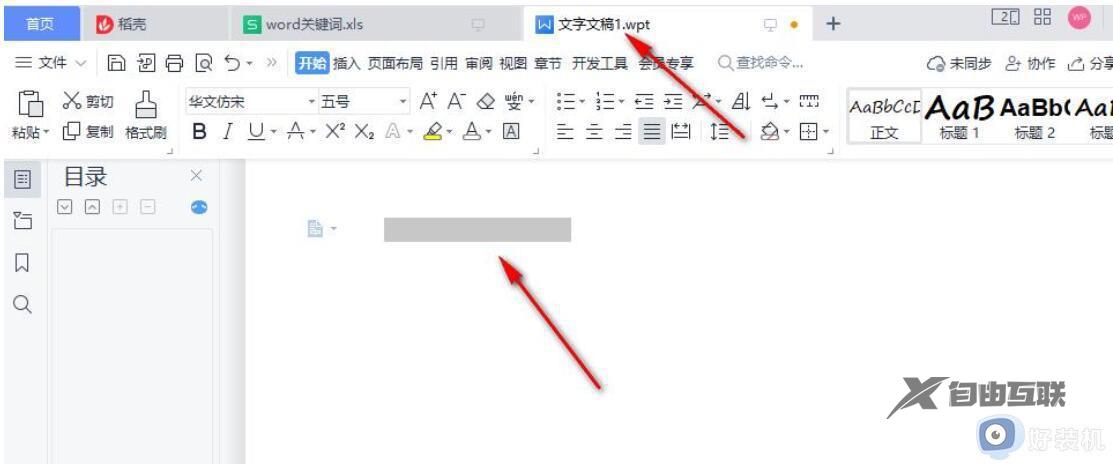
2、在选择中文中无法显示的文本后,我们点击打开它开始在子工具栏中找到字体颜色图标。
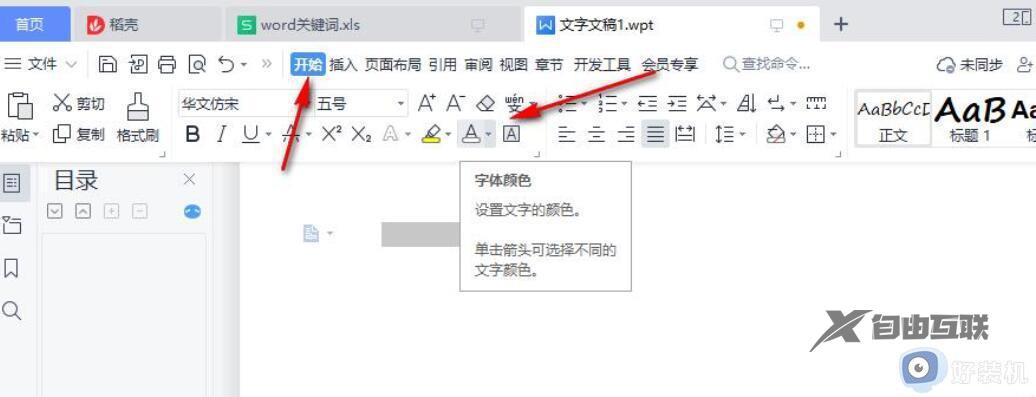
3、点击打开后,单击下拉列表选择黑色方框即可。
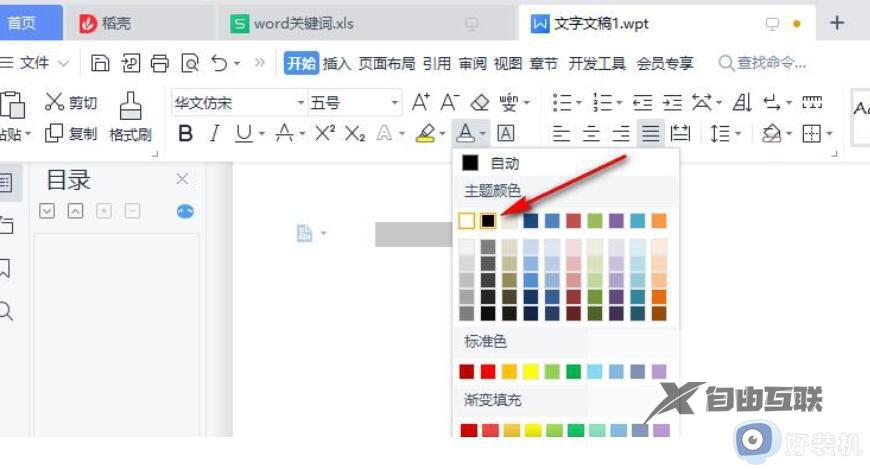
4、更改字体颜色后,显示我们的文本。
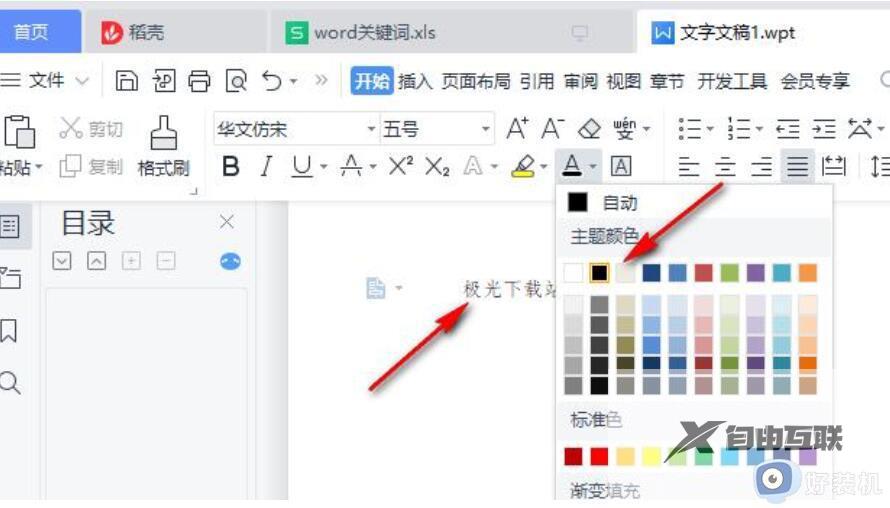
方法二:
1、如果第一个解决方案无效,点击页面后无法出现光标,我们可以右键单击页面空白,选择字体选项。
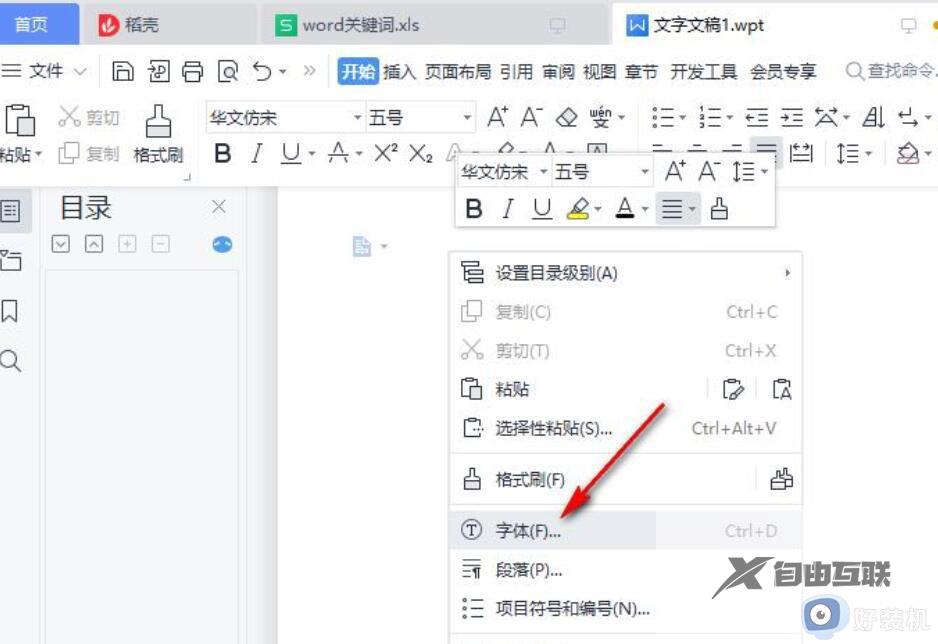
2、进入字体页后,我们可以看到它隐藏文字选项处于检查状态,我们取消检查并点击页面下方确定选项即可。
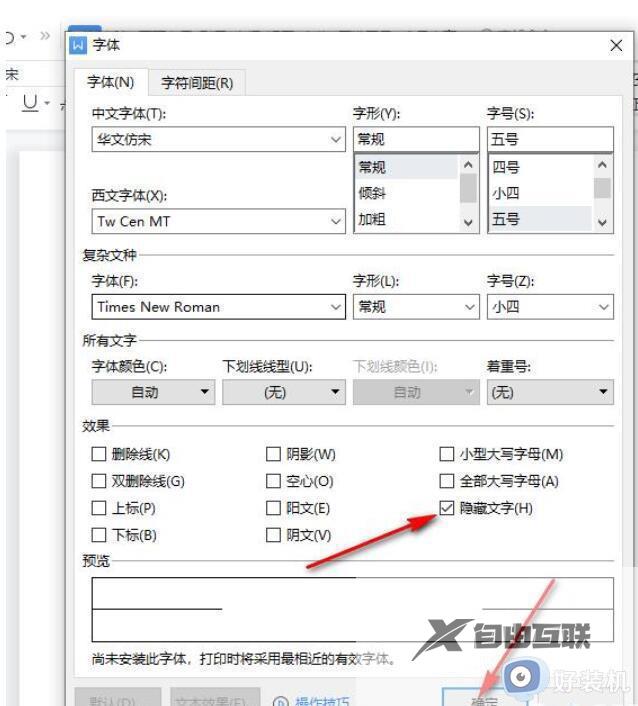
以上是关于word文档打开后文字不显示怎么办的解决方法,有遇到这个问题的用户就可以按照上面的教程来解决,希望对您有所帮助。
